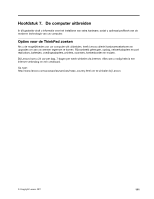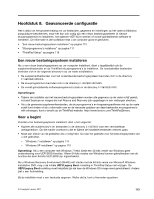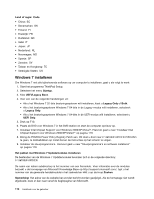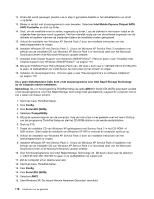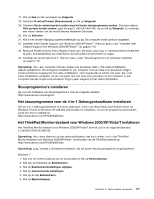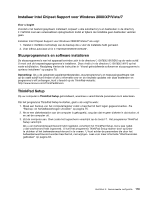Lenovo ThinkPad Edge E420 (Dutch) User Guide - Page 133
Windows XP installeren
 |
View all Lenovo ThinkPad Edge E420 manuals
Add to My Manuals
Save this manual to your list of manuals |
Page 133 highlights
Om een fixmodule te installeren, voert u het EXE-bestand uit in een subdirectory en volgt u de instructies op het scherm. Opmerking: Als u een computer met een single-core processor hebt, u het vaste-schijfstation daaruit verwijdert en dit vervolgens installeert in een computer met een dual-core processor, krijgt u zonder problemen toegang tot het vaste-schijfstation. Het omgekeerde is echter niet waar: Als u het vaste-schijfstation verwijdert uit een computer met een dual-core processor en het installeert in een computer met een single-core processor, krijgt u geen toegang tot het vaste-schijfstation. Windows XP installeren Druk deze aanwijzingen af voordat u begint. Opmerking: Uw computer ondersteunt Windows XP met Service Pack 3. Voordat u de Windows XP Service Pack 3 installeert, moet u eerst de Windows XP Service Pack 2 installeren. Opmerking: Om te zorgen dat de graphics normaal werken in Windows XP, wijzigt u de instelling voor ThinkPad Setup voordat u Windows XP installeert. 1. Start het programma ThinkPad Setup. 2. Kies Config. 3. Selecteer Display. 4. Selecteer Integrated Graphics bij Graphics Device. 5. Selecteer Enable bij OS Detection for Switchable Graphics. 6. Sla de wijziging op door op F10 te drukken. U moet Intel Rapid Storage Technology Driver installeren vóórdat u het besturingssysteem installeert. Om dit stuurprogramma te kunnen installeren, moet u een diskettestation op de computer aansluiten. Als u een diskettestation hebt, volgt u de onderstaande procedure. Voordat u het besturingssysteem installeert, moet u het stuurprogramma voor Intel Rapid Storage Technology als volgt installeren: Opmerking: Zorg dat u het stuurprogramma voor Intel Rapid Storage Technology beslist vóór het besturingssysteem installeert. Doet u dat niet, dan reageert de computer niet en ziet u alleen een blauw scherm. 1. Sluit een diskettestation aan op de computer. 2. Kopieer het stuurprogramma voor Intel Rapid Storage Technology van C:\SWTOOLS\DRIVERS\IRST naar een diskette. 3. Start de ThinkPad Setup om te controleren of SATA AHCI is ingeschakeld. 4. Kies Config. 5. Kies Serial ATA (SATA). 6. Selecteer AHCI. 7. Wijzig de opstartvolgorde van de computer. Volg de instructies in het gedeelte over het menu Menu Startup van het programma ThinkPad Setup en stel het CD-ROM-station in als eerste opstartstation. 8. Druk op F10. 9. Plaats de CD van Windows XP geïntegreerd met Service Pack 2 in het CD-ROM- of DVD-station. 10. Als u eerst een SCSI- of RAID-stuurprogramma van een andere leverancier wilt installeren, drukt u op F6. 11. Wanneer er een vraag wordt gesteld, typt u een S, voor Specify Additional Device (extra apparaat opgeven). Hoofdstuk 8. Geavanceerde configuratie 115